LG BP740N Instruction book [da]
BRUGERVEJLEDNING
Network 3D
Blu-ray Disc™ /
DVD Player
Du bedes læse brugervejledningen grundigt igennem, før du betjener enheden. Gem brugervejledningen til evt. senere brug.
BP740 / BP740N
www.lg.com
P/NO : MFL68164531_1.0
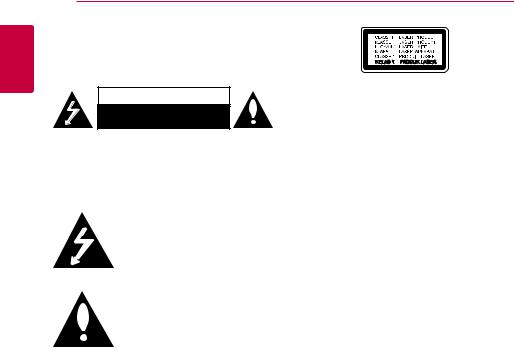
1
<![if ! IE]><![endif]>kommer Sådan i du gang
2 Sådan kommer du i gang
Oplysninger om sikkerhed
FORSIGTIG
RISIKO FOR ELEKTRISK
STØD - MÅ IKKE ÅBNES
ADVARSEL: FOR AT NEDSÆTTE RISIKOEN FOR ELEKTRISK STØD BØR LÅGET (ELLER BAGSIDEN)
IKKE FJERNES. INDEHOLDER INGEN DELE, SOM KAN UDSKIFTES AF BRUGEREN. REPARATIONER BØR UDFØRES AF KVALIFICEREDE SERVICETEKNIKERE.
Lynet i en ligesidet trekant er en advarsel til brugeren om, at der
forefindes uisoleret farlig spænding inden for produktets område, som kan være af tilstrækkelig styrke til at
udgøre en risiko for elektrisk stød for personer.
Udråbstegnet i en ligesidet trekant skal henlede brugerens opmærksomhed på, at der findes vigtige betjeningsog vedligeholdelsesinstruktioner (service) i det
skriftlige materiale, som følger med produktet.
ADVARSEL: FOR AT NEDSÆTTE RISIKOEN FOR BRAND ELLER ELEKTRISK STØD BØR PRODUKTET IKKE UDSÆTTES FOR REGN ELLER FUGT.
ADVARSEL: Dette udstyr må ikke installeres på en snæver plads som f.eks. bogskab eller lignende.
FORSIGTIG: Blokér ikke nogen som helst af ventilationsåbningerne. Installér produktet i henhold til fabrikantens anvisninger.
Huller og åbninger i kabinettet er til ventilation og for at sikre en pålidelig betjening af produktet samt beskytte det mod overopvarmning. Åbningerne må aldrig blokeres ved, at produktet placeres på en seng, en sofa, et tæppe eller lignende overflader. Dette produkt bør ikke placeres i en indbygget installation så som en bogreol eller et rack, med mindre der er tilstrækkelig ventilation, eller at man har fulgt fabrikantens anvisninger.
Brug af nogen som helst betjeningsfunktioner, justeringer eller andre procedurer end de,
der er specificeret heri, kan resultere i farlig strålingseksponering.
VÆR FORSIGTIG med hensyn til strømkablet
For de fleste apparater anbefales det, at de forbindes til et særligt kredsløb:
dvs. et kredsløb med enkelt udløb, som kun yder strøm til dette apparat, og som ikke har andre udgange eller tilknyttede kredsløb. For at være sikker bør du kontrollere specifikationssiden i denne brugermanual. Lad være med at overbelaste vægstikdåserne. Overbelastede stikdåser, løse
eller beskadigede stikdåser, forlængerledninger, flossede strømkabler eller beskadiget eller knækket kabelisolering er farligt. Enhver af disse situationer kan resultere i elektrisk stød eller brand. Med mellemrum bør du kontrollere kablerne
til dit apparat, og hvis det ser ud, som om de er beskadigede eller slidte, så tag stikket ud. Lad være med at bruge apparatet, og få kablet skiftet ud med en nøjagtig udskiftningsdel af en autoriseret servicetekniker. Beskyt strømkablet mod fysisk eller mekanisk misbrug og undgå at vride det, knække det, klemme det, klemme det i en dør og træde på det. Vær særlig opmærksom på stik, stikdåser og der, hvor kablet kommer ud fra apparatet. Træk netstikkontakten ud for at afbryde strømmen fra netstikket. Når du monterer dette produkt, skal du sørge for, at der er fri adgang til stikket.
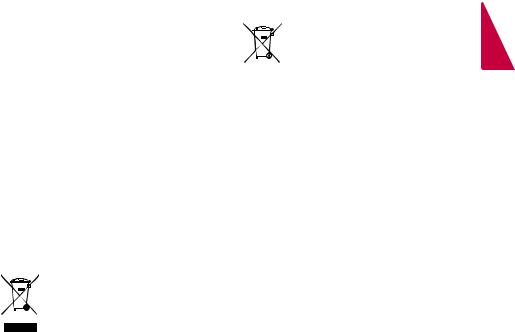
|
Sådan kommer du i gang 3 |
||
|
|
|
|
Denne enhed er udstyret med et bærbart batteri |
Bortskaffelse af batterier/akkumulatorer |
||
eller akkumulator. |
1. Når du ser symbolet med en |
||
Sådan fjernes batteriet eller batteripakken på |
|||
affaldsspand med kryds over på dine |
|||
sikker vis fra udstyret: Følg monteringstrinnene |
|||
batterier/akkumulatorer, så betyder |
|||
i modsat rækkefølge, når du fjerner det gamle |
|||
det, at produket er underlagt det |
|||
batteri eller batteripakken. Du skal sørge for |
|||
europæiske direktiv 2006/66/EC. |
|||
korrekt bortskaffelse af dine gamle batterier eller |
|||
2. Symbolet kan være kombineret med |
|||
batteripakker på de særlige opsamlingssteder |
|||
de kemiske symboler for kviksølv |
|||
på genbrugsstationen, så de ikke forurener |
|||
(Hg), kadmium (Cd) eller bly (Pb), hvis |
|||
miljøet og udgør en mulig fare for menneskers |
|||
batteriet indeholer mere end 0,0005% |
|||
og dyrs helbred. Batterier og batteripakker må |
|||
kviksølv, 0,002% kadmium eller 0,004% |
|||
ikke bortskaffes sammen med andet affald. Det |
|||
bly. |
|||
anbefales, at du bruger genopladelige batterier, |
|||
3. Alle batterier/akkumulatorer bør |
|||
og akkumulatorer. Batteriet må ikke udsættes for |
|||
kraftig varme, såsom solskin, ild eller lignende. |
bortskaffes på separat vis, og ikke som |
||
FORSIGTIG: Apparatet bør ikke udsættes for |
husholdningsaffald, men via specielle |
||
opsamlingssteder, der er udpeget af de |
|||
vand (dryp eller sprøjt), og man bør ikke placere |
|||
offentlige eller lokale myndigheder. |
|||
genstande fyldt med væsker, såsom vaser, på |
|||
4. Når du bortskaffer dine gamle |
|||
apparatet. |
|||
Sådan smider du dit gamle apparat ud |
batterier/akkumulatorer på korrekt vis, |
||
hjælper du med til at forhindre mulige |
|||
1. Når der er et tegn med et kryds over en |
|||
negative konsekvenser på miljøet samt |
|||
skraldespand, betyder det, at produktet |
|||
på dyrs og menneskers sundhed. |
|||
er omfattet af EU-direktiv 2002/96/EC. |
|||
5. Ønsker du yderligere oplysninger |
|||
2. Alle elektriske og elektroniske |
|||
om bortskaffelse af dine gamle |
|||
produkter skal smides ud et andet |
|||
batterier/akkumulatorer, skal du |
|||
sted end gennem den kommunale |
|||
kontakte de offentlige myndigheder, |
|||
affaldsordning ved hjælp af specielle |
|||
genbrugspladsen eller butikken, hvor |
|||
indsamlings-faciliteter, der er |
|||
du købte produktet. |
|||
organiseret af staten eller de lokale |
|||
|
|
||
myndigheder. |
|
|
|
3. Korrekt bortskaffelse af dit gamle |
|
|
|
apparat er med til at forhindre |
|
|
|
mulige skadevirkninger på miljøet og |
|
|
|
menneskelig sundhed. |
|
|
|
4. Mere detaljerede oplysninger om |
|
|
|
bortskaffelse af dit gamle apparat |
|
|
|
kan fås ved at kontakte dit lokale |
|
|
|
kommunekontor, renovationsselskab |
|
|
|
eller den butik, hvor du købte |
|
|
|
produktet. |
|
|
|
1
<![if ! IE]><![endif]>kommer Sådan i du gang

1
<![if ! IE]><![endif]>kommer Sådan i du gang
4 Sådan kommer du i gang
EU meddelelse om trådløse produkter |
Bemærkninger til Copyrights |
||
|
LG erklærer herved, |
yy Fordi AACS (Advanced Access Content System) |
|
|
at dette/disse |
er godkendt som indholdsbeskytelsessystem |
|
|
|||
|
produkt(er) opfylder |
til Blu-ray-diskformat, der svarer til anvendelsen |
|
vigtige krav og andre relevante bestemmelser |
af CSS (Content Scramble System) til DVD- |
||
i direktiv 1999/5/EF, 2004/108/EF, 2006/95/EF, |
format, er der visse restriktioner på afspilning, |
||
2009/125/EF og 2011/65/EU. |
analogt udgangssignal, osv., af AACS-beskyttet |
||
Kontakt følgende adresse og bed om en |
indhold. Betjeningen af dette produkt og |
||
kopi af DoC (Declaration of Conformity/ |
restriktionerne på dette produkt kan variere |
||
Overensstemmelseserklæring). |
afhængig af købstidspunkt, da disse restriktioner |
||
Kontakt kontor for kravoverholdelse af dette |
muligvis benyttes og/eller ændres af AACS, efter |
||
produktionen af dette produkt. |
|||
produkt: |
|||
yy Desuden bruges BD-ROM Mark og BD+ |
|||
LG Electronics Inc. |
|||
yderligere som indholdsbeskyttelsessystemer |
|||
EU Representative, Krijgsman1, |
|||
til Blu-ray-diskformat, hvilket pålægger visse |
|||
1186 DM Amstelveen, The Netherlands |
|||
restriktioner, herunder afspilning af BD-ROM |
|||
yy Bemærk, at dette IKKE er en kundeservice |
|||
Mark og/eller BD+ beskyttet indhold. Du kan |
|||
kontaktpunkt. For Kundeservice Information, se |
|||
kontakte et autoriseret Kundeservicecenter og få |
|||
Garantibeviset eller kontakt den forhandler hvor |
|||
yderligere oplysninger om AACS, BD-ROM Mark, |
|||
du har købt dette produkt. |
|||
BD+ eller dette produkt. |
|||
Kun til indendørs brug. |
|||
yy Mange BD-ROM/DVD diske er kodet med |
|||
|
|
||
Erklæring om RF-strålingseksponering |
kopibeskyttelse. Derfor bør du kun tilslutte |
||
din afspiller direkte til TV’et og ikke til en VCR |
|||
Dette udstyr bør installeres og betjenes med en |
|||
(videobåndoptager). Hvis du tilslutter den til en |
|||
minimumsafstand på 20 cm mellem køleren og din |
VCR, resulterer det i et forvrænget billede fra |
||
krop. |
kopibeskyttede diske. |
||
|
|
yy Dette produkt indeholder ophavsretlig |
|
|
|
beskyttelsesteknologi, som er beskyttet |
|
|
|
af U.S. patenter og andre intellektuelle |
|
|
|
ejendomsrettigheder. Brug af denne |
|
|
|
ophavsretlige beskyttelsesteknologi skal |
|
|
|
godkendes af Rovi Corporation og er kun |
|
|
|
beregnet til visning i hjemmet og andre |
|
|
|
begrænsede visningsanvendelser, med mindre |
|
|
|
andet er godkendt af Rovi. Reverse engineering |
|
|
|
eller adskillelse er forbudt. |
|
|
|
yy Under den amerikanske ophavsretlovgivning |
|
|
|
og ophavsretlovgivningen i andre lande, kan |
|
|
|
uautoriseret optagelse, anvendelse, visning, |
|
|
|
distribution eller revision af TV-programmer, |
|
|
|
videobånd, BD-ROM diske, DVD’ere, CD’ere |
|
|
|
og andre materialer gøre dig til genstand for |
|
|
|
privatretligt ansvar og/eller strafansvar. |
|
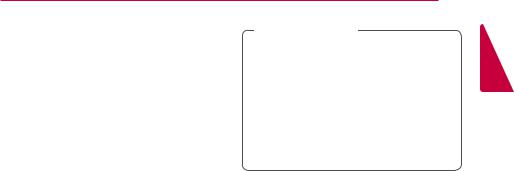
Sådan kommer du i gang 5
Vigtig meddelelse om TVfarvesystem
Farvesystemet i denne afspiller varierer afhængig af de aktuelt afspillede diske.
Når afspilleren fx afspiller en disk, der er optaget i et NTSC-farvesystem, udsendes billedet som et NTSCsignal.
Det er kun et multisystem farve-TV, der kan modtage alle signaler, der udsendes fra afspilleren.
yy Hvis du har et PAL farvesystem TV, vises der udelukkende forvrængede billeder, når du bruger diske eller videoindhold, der er optaget i NTSC.
yy I et multisystem farve-TV ændres farvesystemet automatisk i henhold til indgangssignalerne. Hvis farvesystemet ikke ændres automatisk, skal du slukke for enheden og tænde for den igen, for at få vist normale billeder på skærmen.
yy Selv om diskindholdet, optaget i NTSC farvesystem, vises korrekt på dit TV, er det muligvis ikke optaget på korrekt vis på din optager.
>>FORSIGTIG
yy Hvis du ser 3D indhold i længere tid, kan det forårsage svimmelhed eller træthed.
yy Det anbefales, at personer med svagt helbred, børn og gravide kvinder ikke bør se 3D film.
yy Hvis du får hovedpine, bliver træt eller svimmel, når du ser 3D indhold, anbefales det kraftigt, at du stopper afspilningen og tager en pause, indtil du har det godt igen.
1
<![if ! IE]><![endif]>kommer Sådan i du gang

6 Indholdsfortegnelse
Indholdsfortegnelse |
|
4 |
Betjening |
||
|
|
32 |
Hovedmenuvisning |
||
|
|
32 |
– Sådan bruges [Hjemme]-menuen |
||
1 |
Sådan kommer du i gang |
32 |
– Sådan anvendes SmartShare |
||
33 |
Afspilning af tilsluttede enheder |
||||
2 |
Oplysninger om sikkerhed |
33 |
– Afspilning af en disk |
||
33 |
– Afspilning af en Blu-ray 3D-disk |
||||
8 |
Introduktion |
||||
34 |
– Afspilning af en fil på disk/USB- |
||||
8 |
– Spilbare diske og symboler, der |
||||
|
|
enhed |
|||
|
bruges i denne vejledning |
|
|
||
|
35 |
– Afspilning af en fil på en Android- |
|||
9 |
– Om de viste symboler “7” |
||||
|
|
enhed |
|||
9 |
– Regionskode |
|
|
||
36 |
– Afspilning af en fil på en |
||||
9 |
– Systemvalg |
||||
|
|
netværksserver |
|||
10 |
Fjernbetjening |
|
|
||
37 |
Tilslutning til hjemmenetværksserver til |
||||
11 |
– Magic-fjernbetjening funktioner |
||||
|
|
PC |
|||
12 |
Frontpanel |
|
|
||
37 |
– Om SmartShare-software til pc |
||||
12 |
Bagpanel |
||||
|
|
(DLNA) |
|||
|
|
|
|
||
2 |
Tilslutning |
37 |
– Overførsel af SmartShare-software til |
||
|
|
pc (DLNA) |
|||
13 Tilslutninger til dit TV |
37 |
– Installation af SmartShare-software til |
|||
|
|
pc (DLNA) |
|||
14 |
– Hvad er SIMPLINK? |
|
|
||
38 |
– Deling af filer og mapper |
||||
15 Tilslutninger til en forstærker |
|||||
38 |
– Systemkrav |
||||
15 |
– Sådan tilslutter du til en forstærker via |
||||
39 |
Generel afspilning |
||||
|
HDMI udgang |
||||
|
39 |
– Grundlæggende operationer for video |
|||
16 |
– Sådan tilslutter du til en forstærker via |
||||
|
|
og lyd indhold |
|||
|
digital lydudgang |
|
|
||
|
39 |
– Grundlæggende operationer for |
|||
17 Sådan tilslutter du til dit hjemmenetværk |
|||||
|
|
fotoindhold |
|||
17 |
– Ledningstrukket netværksforbindelse |
|
|
||
40 |
– Genoptag afspilning |
||||
18 |
– Ledningstrukket netværksindstilling |
||||
40 |
– Hukommelse for sidste scene |
||||
19 |
– Trådløs netværksforbindelse |
||||
41 |
On-Screen-visning |
||||
19 |
– Trådløst Netværk Indstillinger |
||||
41 |
– Sådan styres videoafspilning |
||||
|
|
||||
3 |
Systemindstilling |
42 |
– Sådan styres fotovisning |
||
43 |
Avanceret afspilning |
||||
22 |
Startopsætning |
43 |
– Gentagelse af afspilning |
||
43 |
– Sådan gentager du et specielt afsnit |
||||
23 |
Indstillinger |
||||
43 |
– Afspilning med start fra valgt tid |
||||
23 |
– Justering af Indstillinger |
||||
44 |
– Valg af et undertekstsprog |
||||
23 |
– Menuen [NETVÆRK] |
||||
44 |
– Lytte til en anden lydkilde |
||||
25 |
– Menuen [DISPLAY] |
||||
44 |
– Sådan ser du fra en anden vinkel |
||||
27 |
– Menuen [SPROG] |
||||
44 |
– Sådan ændrer du tv’ets skærmformat |
||||
27 |
– Menuen [LYD] |
||||
45 |
– Sådan ændrer du undertekstens |
||||
29 |
– Menuen [LÅS] |
||||
|
|
sidekode |
|||
30 |
– Menuen [ANDET] |
|
|
||
45 |
– Sådan ændrer du billedstatus |
||||
|
|
||||
|
|
46 |
– Sådan får du vist oplysninger om |
||
|
|
|
|
indhold |
|
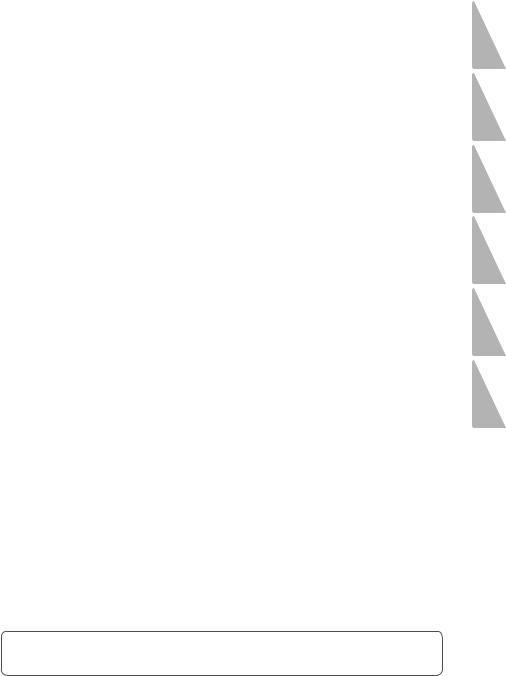
|
|
|
|
Indholdsfortegnelse 7 |
||
|
|
|
|
|
|
|
46 |
– Sådan ændrer du visning af |
6 |
Tillæg |
|||
|
indholdsfortegnelse |
|
|
|
|
|
|
59 |
Om Magic fjernbetjening |
||||
47 |
– Sådan vælger du en undertekstfil |
|||||
60 |
Opdatering af netværkssoftware |
|||||
47 |
– Sådan lytter du til musik under et |
|||||
60 |
– Meddelelse om opdatering af netværk |
|||||
|
diasshow |
|||||
|
60 |
– Opdatering af software |
||||
48 |
– Afspilning af indhold i 3D |
|||||
62 |
Yderligere oplysninger |
|||||
49 |
Avancerede funktioner |
|||||
62 |
– Fil krav |
|||||
49 |
– Wi-Fi Direct™ forbindelse |
|||||
63 |
– AVCHD (Advanced Video Codec High |
|||||
50 |
– Oplev Miracast™ |
|||||
|
|
Definition) |
||||
50 – Sådan drager du fordel af du BD- |
|
|
||||
64 |
– Om DLNA |
|||||
|
LIVE™ |
|||||
|
64 |
– Visse systemkrav |
||||
51 |
– Sådan bruges netsøgning |
|||||
64 |
– Bemærkninger til kompatibilitet |
|||||
52 |
– LG AV Remote |
|||||
65 |
Lydudgangsspecifika-tioner |
|||||
52 |
– Privat lydtilstand |
|||||
67 |
Liste over områdekoder |
|||||
52 |
– Brug af et USB-tastatur eller mus |
|||||
68 |
Liste over sprogkoder |
|||||
53 |
Brug af Premium |
|||||
69 |
Varemærker og licenser |
|||||
53 |
Brugen af LG Smart World |
|||||
71 |
Specifikationer |
|||||
54 |
– Sådan logger du på |
|||||
72 |
Vedligeholdelse |
|||||
54 |
– Søgning efter indhold online |
|||||
72 |
– Håndtering af enheden |
|||||
55 |
Brugen af My Apps-menuen |
|||||
72 |
– Bemærkninger til diske |
|||||
|
|
|||||
5 |
Fejlfinding |
73 |
Vigtige oplysninger om Network Services |
|||
|
|
|
|
|||
56 |
Fejlfinding |
|
|
|
|
|
56 |
– Generelt |
|
|
|
|
|
57 |
– Netværk |
|
|
|
|
|
58 |
– Billede |
|
|
|
|
|
58 |
– Kundesupport |
|
|
|
|
|
58 |
– Bemærkning om open source- |
|
|
|
|
|
|
software |
|
|
|
|
|
1
2
3
4
5
6
Noget af indholdet i denne vejledning kan afvige i forhold til din afspiller, alt efter afspillerens software eller din tjenesteudbyder.
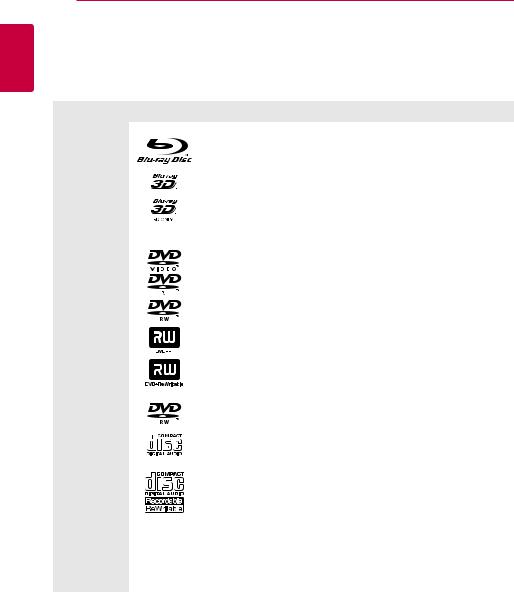
1
<![if ! IE]><![endif]>kommer Sådan i du gang
8 Sådan kommer du i gang
Introduktion
Spilbare diske og symboler, der bruges i denne vejledning
Media/Term |
Logo |
Symbol |
Beskrivelse |
||
|
|
|
|
|
|
|
|
|
e |
yy Diske, så som film, der kan købes eller lejes |
|
|
|
|
yy “Blu-ray 3D” diske og “Blu-ray 3D ONLY” diske. |
||
|
|
|
|
yy BD-R/RE diske, som er optaget i BDAV-format. |
|
Blu-ray |
|
|
|
|
|
|
|
y |
yy BD-R/RE diske med film, musik eller fotofiler. |
||
|
|
|
|||
|
|
|
u |
yy ISO 9660+JOLIET, UDF og UDF Bridge format |
|
|
|
|
i |
|
|
|
|
|
|
|
|
|
|
|
r |
yy Diske, så som film, der kan købes eller lejes |
|
|
|
|
yy Filmtilstand og afsluttet kun |
||
DVD-ROM |
|
|
|
yy Støtter dual layer disc også |
|
DVD-R |
|
|
o |
Slutbehandlet AVCHD-format |
|
DVD-RW |
|
|
|
|
|
DVD+R |
|
|
y |
yy DVD±R/RW diske med film, musik eller fotofiler. |
|
DVD+RW |
|
|
|||
|
|
u |
yy ISO 9660+JOLIET, UDF og UDF Bridge format |
||
|
|
|
|||
|
|
|
i |
|
|
|
|
|
|
|
|
DVD-RW (VR) |
|
|
r |
VR mode og afsluttet kun |
|
|
|
|
|
|
|
Lyd-CD |
|
|
t |
Lyd-CD |
|
|
|
|
|
|
|
|
|
|
y |
yy CD-R/RW diske med lydtitler, film, musik eller |
|
CD-R/RW |
|
|
u |
fotofiler. |
|
|
|
|
i |
yy ISO 9660+JOLIET, UDF og UDF Bridge format |
|
|
|
|
|
||
|
|
|
|
||
|
|
|
|
|
|
Bemærk |
– |
, |
Indikerer specielle bemærkninger og |
||
betjeningsfunktioner. |
|||||
|
|
|
|||
|
|
|
|
|
|
Forsigtig |
– |
> |
Indikerer forsigtighed så mulige skader fra misbrug |
||
undgås. |
|||||
|
|
|
|||
|
|
|
|
|
|
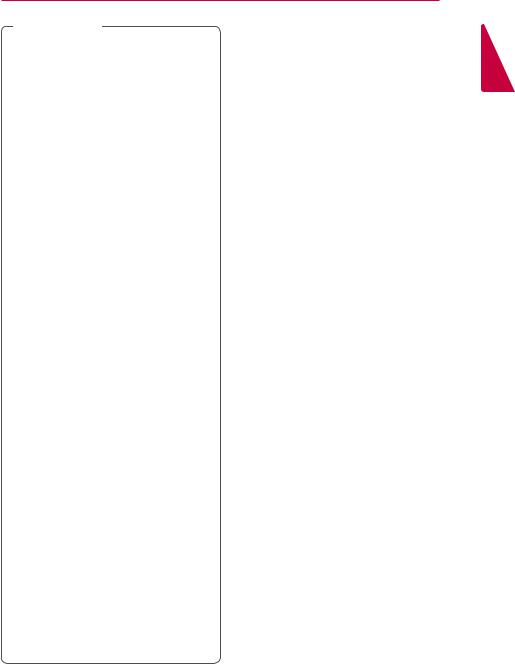
Sådan kommer du i gang 9
,,BEMÆRK
yy Afhængig af forholdene for optageudstyr eller selve CD-R/RW (eller DVD±R/±RW) disken, så er der nogle CD-R/RW (eller DVD+R/+RW) diske, der ikke kan afspilles på enheden.
yy Afhængig af optagesoftware & slutbehandling kan nogle optagede diske (CD-R/RW, DVD+R/RW eller BD-R/RE) måske ikke afspilles.
yy BD-R/RE, DVD±R/RW og CD-R/RW diske optaget med en personlig computer eller en DVD eller CD-optager kan ikke afspilles, hvis disken er beskadiget eller snavset, eller hvis der er snavs eller kondens på afspillerens linse.
yy Hvis du optager på en disk ved brug af en PC, selv om den optages i et kompatibelt format, så er der tilfælde, hvor den ikke kan afspilles på grund af de indstillinger af applikationssoftwaren, der blev brugt for at oprette disken. (Spørg software udgiveren for mere detaljeret information.)
yy Denne optager kræver diske og optagelser for at imødegå visse tekniske standarder for at opnå optimal afspilningskvalitet.
yy Allerede optagne DVD’ere er automatisk indstillet til disse standarder. Der er mange forskellige typer diskformater, der kan optages på (inklusive CD-R med MP3-filer), og disse kræver visse allerede eksisterende betingelser (se herover) for at sikre kompatibel afspilning.
yy Kunder bør bemærke, at der kræves en tilladelse til at downloade MP3 / WMAfiler og musik fra internettet. Vores firma har ingen ret til at give en sådan tilladelse. Tilladelse bør altid søges hos copyright owner (indehaveren af ophavsretten).
yy Du skal indstille valgmuligheden for diskformat til [Mastered] for at gøre diskene kompatible med LG afspillerne, når du formaterer diske, der kan overskrives. Når du indstiller valgmuligheden til Live System (Direkte system), kan du ikke bruge den på LG afspillere. (Mastered/Live File System: Diskformatsystem til Windows Vista)
Om de viste symboler “7”
“7” vises muligvis på din TV-skærm under afspilningen og indikerer, at den beskrevne funktion i denne brugervejledning ikke er tilgængelig på dette specifikke medie.
Regionskode
På bagsiden af denne enhed er der påtrykt en regionskode. Denne enhed kan kun afspille BDROM eller DVD-diske, der har samme mærke som mærket bag på enheden eller “ALL”
Systemvalg
Åbn diskbakken ved at bruge knappen R(OPEN/ CLOSE), og tryk og hold den røde (R) knap i mindst fem sekunder for at ændre farvesystemet (PAL / NTSC /AUTO).
1
<![if ! IE]><![endif]>kommer Sådan i du gang
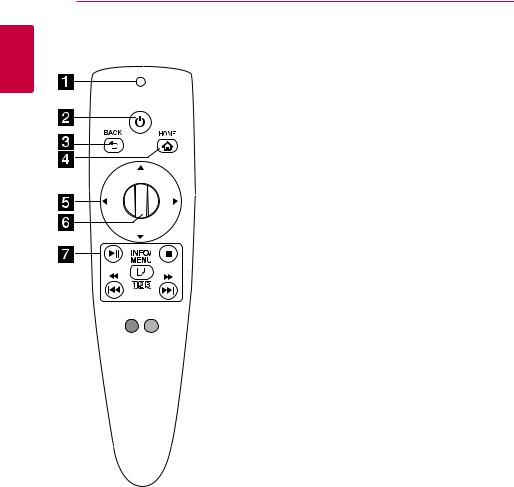
1
<![if ! IE]><![endif]>kommer Sådan i du gang
10 Sådan kommer du i gang
Fjernbetjening
H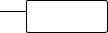


AFjernbetjening Indikator:
(RF & Bluetooth-sender) blinker ved betjening.
B1(POWER): Tænder ON eller slukker OFF for enheden.
CBACK (1): Afslutter menuen eller vender tilbage til forrige skærm.
DHOME (b): Viser eller afslutter menuen Home Menu.
ERetningsknapper (w/ s/a/d): Vælger en valgmulighed i menuen. Hvis du trykker på navigationstasten, mens du flytter markøren på skærmen, markøren forsvinder, og Magic-fjernbetjening vil fungere som en almindelig fjernbetjening.
For at vise markøren igen, ryst Magic-fjernbetjeningen fra side til side.
FWheel (a): Vælger menuer eller optioner og bekræfter din indtastning; Ruller skærmen og menuen på søgning på web browseren.
GN (Afspil/Pause):
Starter afspilning./ Stopper afspilning.
Z (Stop): Stopper afspilningen.
c/v: Søger bagud eller fremad. (Tryk på og hold C/Vnede)
C/V: Flytter forrige/ næste spor eller fil.
m(INFO/MENU): Viser eller afslutter On-Screen Display.
l: Du kan bruge et virtuelt numerisk tastatur, hvis du har behov for det. (Tryk på og hold m(INFO/MENU) nede.)
HFarveknapper (R, G, Y, B) :
Bruges til at navigere rundt i BD-ROM menuer. De bruges også som genvejstaster for specifikke menuer.
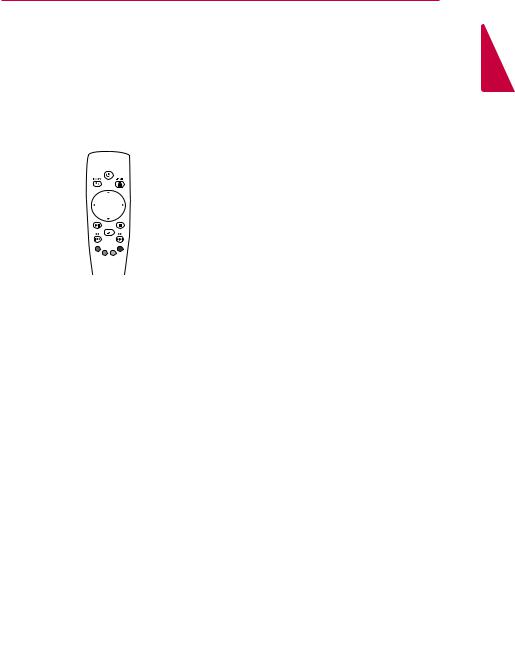
Sådan kommer du i gang 11
Magic-fjernbetjening funktioner
Magic-fjernbetjeningen fungerer ved parring med din enhed. Når du har købt apparatet, skal du registrere Magic-fjernbetjeningen som følger;
For at registrere Magicfjernbetjening
WHEEL
For at bruge Magic-fjernbetjening, kan du registrere det med din enhed først.
1.Tænd for apparatet og vent i cirka 10 sekunder, og tryk derefter på Wheel (a) knappen, mens du peger fjernbetjeningen mod enheden.
2.Fjernbetjeningen er automatisk registreret, og registrerings færdiggørelse vises på skærmen.
,,Bemærk
Hvis du har undladt at registrere Magicfjernbetjening, sluk for enheden og prøv igen.
Batteri installation
Fjern batteridækslet på bagsiden af fjernbetjeningen, og sæt to (1,5V AA) batterier med 4og 5tilpasset korrekt.
>>Forsigtig
Sådan bruges Magic-fjernbetjening
yy Ryst fjernbetjeningen let for at vise markøren på skærmen.
yy Ryst Magic-fjernbetjeningen lidt til højre og venstre for at markøren vises i midten af skærmen.
yy Det Magic-markøren forsvinder, når fjernbetjeningen ikke flyttes i fem sekunder.
Sådan bruges Magic-fjernbetjening tip
yy Når du trykker på hjulet, fungerer det også som Valg knappen.
yy Du kan rulle gennem menuer ved hjælp af Hjulet.
yy Brug dit håndled til at flytte markøren lettere.
,,Bemærk
yy Hvis Magic-fjernbetjeningens forbindelse er ustabil, eller hvis der opstår et problem, skal du annullere registreringen og prøve igen.
(side 59)
yy Afhængigt af indholdet fungerer Magicfjernbetjeningens pegefunktion ikke. Til styring skal du bruge piltasterne på fjernbetjeningen.
1
<![if ! IE]><![endif]>kommer Sådan i du gang
Bland ikke gamle og nye batterier, da dette kan beskadige fjernbetjeningen.
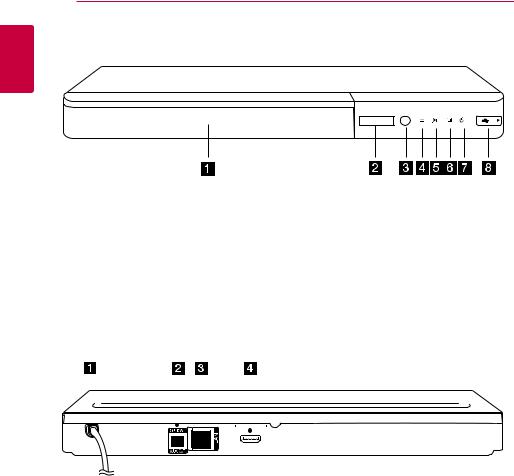
1
<![if ! IE]><![endif]>kommer Sådan i du gang
12 Sådan kommer du i gang
Frontpanel
ADiskbakke
BDisplay
CSensor til fjernbetjening
DR(OPEN/CLOSE)
ET(PLAY / PAUSE)
FI(STOP)
G1/!(Knappen)
HUSB Port
Bagpanel
|
|
|
|
|
|
|
|
|
|
|
|
|
|
|
|
|
|
|
|
|
|
|
|
|
|
|
|
|
|
|
|
|
|
|
|
|
|
|
|
|
|
|
|
|
|
|
|
|
|
|
|
|
|
|
|
|
|
|
|
|
|
|
|
|
|
|
|
|
|
|
|
|
|
|
A Vekselstrømskabel |
|
|
|
|
|
|
|
C LAN port |
||||||
B DIGITAL AUDIO OUT (OPTICAL) |
|
|
|
|
|
|
|
D HDMI OUT |
||||||
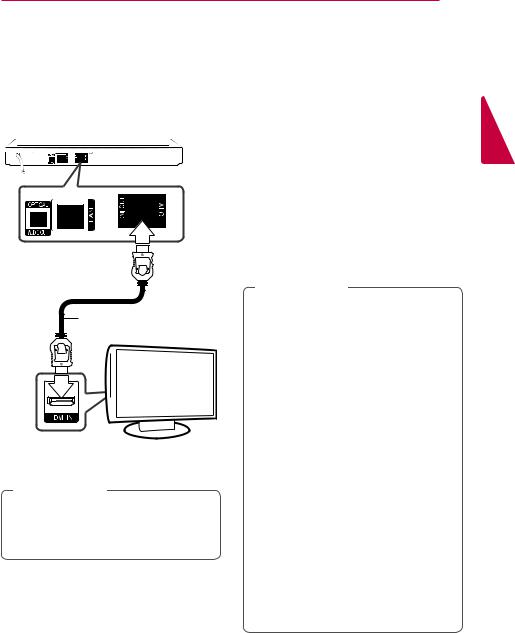
Tilslutning 13
Tilslutninger til dit TV
Hvis du har et HDMI-TV eller -skærm, så kan du tilslutte den til denne afspiller ved brug af et HDMIkabel (type A, Højhastigheds HDMI™-kabel). Tilslut HDMI jack-stikket på afspilleren til HDMI jack-stikket på et HDMI-kompatibelt TV eller skærm.
Bagsiden af enheden
HDMI kabel
TV
Indstil TV’ets kilde til HDMI (Der henvises til TV’ets brugervejledning).
,,BEMÆRK
Der henvises til betjeningsvejledningen til dit TV, stereosystem eller andet udstyr i det omfang, det er nødvendigt, for at få den bedste forbindelse.
Yderligere oplysninger om HDMI
yy Når du tilslutter HDMI eller DVI kompatible enheder, skal du sørge for følgende:
-- Forsøg at slukke for HDMI/DVI enheden og afspilleren. Herefter skal du tænde for HDMI/ DVI enheden og lade den stå tændt i ca. 30 sekunder og så tænde for afspilleren.
-- Den tilsluttede enheds videoindgang er korrekt indstillet til denne enhed.
-- Den tilsluttede enhed er kompatibel med 720x576p, 1280x720p, 1920x1080i eller 1920x1080p videoindgang.
yy Det er ikke alle HDCP-kompatible HDMIeller DVI-enheder, der kan fungere sammen med denne afspiller.
-- Billedet vises ikke korrekt med en ikke-HDCP enhed.
,,BEMÆRK
yy Hvis en tilsluttet HDMI-enhed ikke accepterer afspillerens lydudgang, forvrænges lyden fra HDMI-enheden muligvis, eller der kommer ingen lyd.
yy Når du bruger HDMI-forbindelsen, kan du ændre opløsningen til HDMI-udgangen. (Se “Indstilling af opløsning” på side 14)
yy Vælg videoudgangstype fra HDMI OUT jackstikket ved brug af valgmuligheden [HDMI-farveindstilling] i menuen [Indstillinger] menu (se side 26).
yy Hvis du ændrer opløsningen, når forbindelsen allerede er tilsluttet, kan det resultere i fejlfunktioner. For at løse
problemet skal du slukke for afspilleren og så tænde for den igen.
yy Hvis HDMI-forbindelsen med HDCP ikke bekræftes, vises der en sort TV-skærm. I dette tilfælde skal du kontrollere HDMIforbindelsen eller tage stikket til HDMIkablet ud.
yy Hvis der er støj eller linjer på skærmen, skal du kontrollere HDMI-kablet (maks. længde er generelt 4,5 m).
2
<![if ! IE]><![endif]>Tilslutning
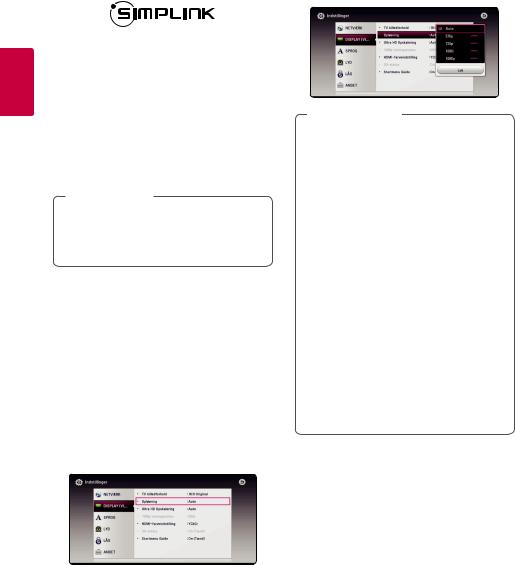
2
<![if ! IE]><![endif]>Tilslutning
14 |
|
Tilslutning |
|
|
|
||
|
|
|
|
|
|
||
Hvad er SIMPLINK? |
5. Brug w/sfor at vælge den ønskede opløsning |
||||||
|
|
|
|
|
og tryk så på Wheel (a) for at bekræfte dit valg. |
||
Nogle funktioner i denne enhed kontrolleres af |
|
|
|
||||
fjernbetjeningen til TV’et, når enheden og LG |
|
|
|
||||
TV’et forbindes sammen med SIMPLINK via HDMI- |
|
|
|
||||
tilslutningen. |
|
|
|
||||
Funktioner, der kan kontrolleres via fjernbetjeningen |
|
|
|
||||
til LG TV’et: Afspille, Pause, Scanne, Springe over, |
|
,,BEMÆRK |
|
||||
Stoppe, Slukke for strømmen (off ) osv. |
|
|
|||||
Se TV’ets brugervejledning om yderligere |
yy Hvis TV’et ikke accepterer den indstillede |
||||||
|
opløsning for afspilleren, kan du indstille |
||||||
oplysninger om SIMPLINK-funktionen. |
|
||||||
|
opløsningen til 576p som følger: |
||||||
Et LG TV med SIMPLINK-funktion har et logo, som |
|
||||||
|
1. Tryk på Rfor at åbne diskskuffen. |
||||||
vist herover. |
|
||||||
|
2. Tryk på I(STOP) for at åbne diskbakken. |
||||||
|
|
|
|
|
|||
|
,,BEMÆRK |
|
|||||
|
|
yy Hvis du manuelt vælger en opløsning, |
|||||
Afhængig af disktypen eller afspilningsstatus, |
|||||||
|
og så tilslutter HDMI-jackstikket til TV’et, |
||||||
kan nogle SIMPLINK-funktioner enten ikke |
|
||||||
|
og TV’et ikke accepterer den, så indstilles |
||||||
bruges som det var hensigten, eller de vil ikke |
|
||||||
|
opløsningen til [Auto]. |
||||||
virke. |
|
||||||
yy Hvis du vælger en opløsning, som |
|||||||
|
|
|
|
||||
Indstilling af opløsning |
|
TV’et ikke accepterer, vises der en |
|||||
|
advarselsmeddelelse. Når opløsningen |
||||||
Afspilleren har adskillige udgangsopløsninger til |
|
er blevet ændret, og du ikke kan se et |
|||||
|
skærmbillede, skal du vente i 20 sekunder, |
||||||
HDMI OUT jackstik. Du kan ændre opløsningen i |
|
||||||
|
hvorefter opløsningen automatisk går |
||||||
menuen [Indstillinger]. |
|
||||||
|
tilbage til forrige opløsning. |
||||||
1. |
Tryk på HOME (b). |
|
|||||
yy 1080p videoudgangs-rammeraten kan |
|||||||
2. Tryk på a/dfor at vælge [Indstillinger] og tryk |
|||||||
|
automatisk indstilles til enten 24 Hz eller |
||||||
|
på Wheel (a). Menuen [Indstillinger] vises. |
|
50 Hz afhængig af det tilsluttede TV’s |
||||
3. Brug w/sfor at vælge valgmuligheden |
|
kompatibilitet og præference og baseret |
|||||
|
[DISPLAY] og tryk så på dfor at gå videre til |
|
på den oprindelige videorammerate af |
||||
|
andet niveau. |
|
indholdet på BD-ROM disken. |
||||
4. Brug w/sfor at vælge valgmuligheden [Opløsning] og tryk så på Wheel (a) for at gå videre til tredje niveau.
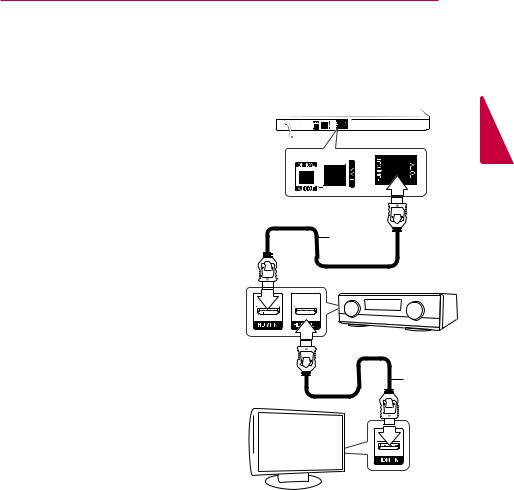
Tilslutning 15
Tilslutninger til en forstærker
Foretag én af følgende tilslutninger, afhængig af hvad dit eksisterende udstyr er i stand til.
yy HDMI-lydtilslutning (side 15) yy Digital lydtilslutning (side 16)
Adskillige faktorer påvirker lydudgangstypen, se yderligere oplysninger i “Lydudgangsspecifikationer” (side 65).
Om Digital multikanals-lyd
En digital multikanal-forbindelse giver den bedste lydkvalitet. Hertil har du brug for en multikanals lyd-/videomodtager, der understøtter én eller flere af de lydformater, der understøttes af din afspiller. Kontroller logoer på forsiden af Audio / video receiver og manual. (PCM Stereo, PCM Multi-Ch, Dolby Digital, Dolby Digital Plus, Dolby TrueHD, DTS og / eller DTS-HD)
Sådan tilslutter du til en forstærker via HDMI udgang
Tilslut afspillerens HDMI OUT jackstik til det tilsvarende IN jackstik på forstærkeren ved brug af et HDMI kabel.
Bagsiden af enheden
HDMI kabel
Modtager/forstærker
HDMI kabel
TV
2
<![if ! IE]><![endif]>Tilslutning
Slut forstærkerens HDMI udgangsjackstik til HDMI indgangsjackstikket på TV’et ved brug af et HDMI kabel, hvis forstærkeren har et HDMI
udgangsjackstik. (Se forstærkerens brugsvejledning)
Du skal aktivere afspillerens digitale udgang. (Se “menuen [LYD]” på side 27)
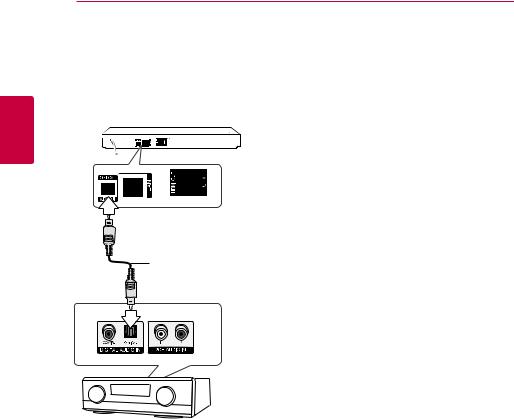
16 Tilslutning
Sådan tilslutter du til en forstærker via digital lydudgang
Tilslut afspillerens OPTICAL AUDIO OUT stik til de tilsvarende i stikket på din forstærker ved hjælp af en ekstra digital audio kabel.
2 |
Bagsiden af enheden |
| <![if ! IE]> <![endif]>Tilslutning |
|
|
Optisk |
|
kabel |
Modtager/forstærker
Du skal aktivere afspillerens digitale udgang. (Se “menuen [LYD]” på side 27)
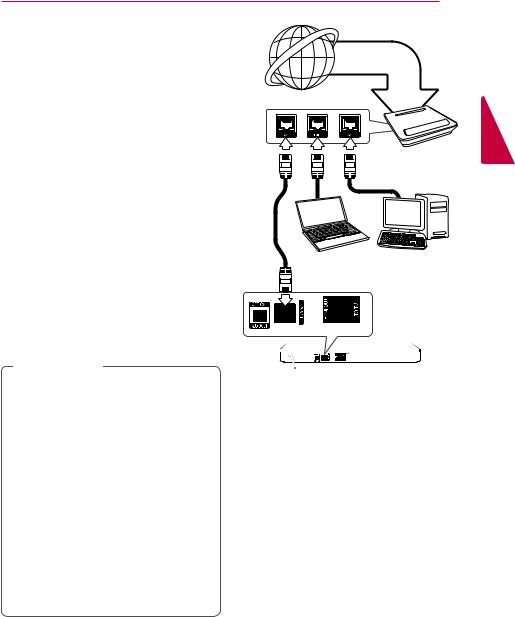
Tilslutning 17
Sådan tilslutter du til dit hjemmenetværk
Denne afspiller kan tilsluttes et lokalt områdenetværk (LAN) via LAN porten på bagpanelet.
Når De tilslutter enheden til et bredbåndshjemmenetværk, har De adgang til serviceydelser såsom softwareopdateringer, BDLIVE interaktivitet og online serviceydelser.
Ledningstrukket netværksforbindelse
Du får den bedste ydeevne, når du bruger et ledningstrukket netværk, da de tilhørende enheder sluttes direkte til netværket, og der opstår ikke interferens i radiofrekvensen.
Du kan få yderligere oplysninger i brugervejledningen til din netværksenhed.
Tilslut afspillerens LAN port til den tilsvarende port på modemmet eller routeren via et standard LANeller ethernet-kabel.
,,BEMÆRK
yy Når du sætter LAN kablet i eller tager det ud, skal du holde fast om stikket i kablet. Når du tager kablet ud, skal du ikke trække i LAN kablet men trykke ned på låsen samtidig med, at du trækker det ud.
yy Du skal ikke tilslutte et modultelefonkabel til LAN porten.
yy Da der findes forskellige tilslutningskonfigurationer, skal du sørge for at følge dit teleselskabs eller internetserviceudbyders specifikationer.
yy Hvis De vil have adgang til indhold fra DLNA-servere, skal afspilleren forbindes med samme lokalområdenetværk via en router.
yy Hvis du vil indstille pc’en som en DLNAserver, skal du installere SmartSharesoftware til pc på pc’en. (side 37)
Bredbåndsservice
Router 2
<![if ! IE]><![endif]>Tilslutning
DLNA certificerede servere
Bagsiden af enheden
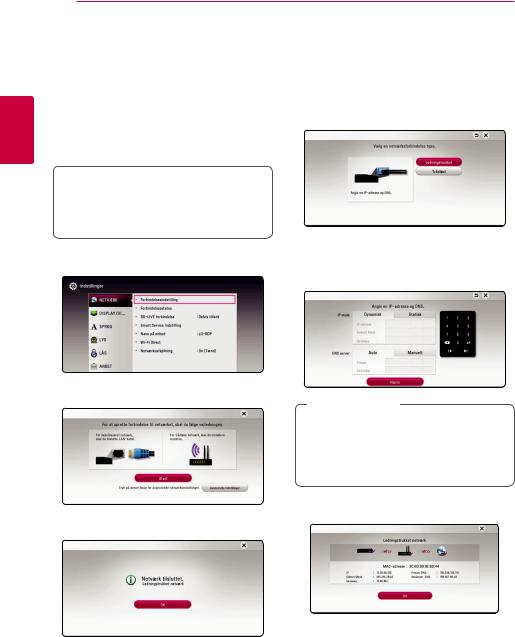
2
<![if ! IE]><![endif]>Tilslutning
18 Tilslutning
Ledningstrukket netværksindstilling
Hvis der er en DHCP server på det lokale områdenetværk (LAN) via en ledningstilslutning, tildeles denne afspiller automatisk en IPadresse. Efter den fysiske tilslutning, skal afspillerens netværksindstillinger i et lille antal hjemmenetværker muligvis justeres. [NETVÆRK] justeres som følger.
Forberedelse
Før du indstiller det ledningstrukne netværk, skal du forbinde bredbåndsinternettet til dit hjemmenetværk.
1.Vælg valgmuligheden [Forbindelsesindstilling] i menuen [Indstillinger] og tryk så på Wheel (a).
2.Læs forberedelserne til netværksopsætning og tryk så Wheel (a), når [Start] bliver fremhævet.
Netværket vil automatisk blive forbundet til enheden.
Avancerede Indstillinger
Hvis De ønsker at indstille netværksomsætningen manuelt, skal De bruge w/sfor at vælge
[Avancerede Indstillinger] på menuen for [Netværksindstilling] og så trykke Wheel (a).
1.Tryk på w/sfor at vælge [Ledningstrukket] og tryk så på Wheel (a).
2.Tryk på w/s/a/dfor at vælge IP-status mellem [Dynamisk] og [Statisk].
Du skal normalt vælge [Dynamisk] for at tildele en IP-adresse automatisk.
,,BEMÆRK
Hvis der ikke er nogen DHCP-server på netværket, og du ønsker at indstille IP-adressen manuelt, skal du vælge [Statisk], og derefter angive [IP adresse], [Subnet Mask], [Gateway] og [DNS server].
3.Vælg [Næste] og tryk på Wheel (a) for at anvende netværksindstillingerne.
Status på netværksforbindelsen bliver vist på skærmen.
4.Tryk på Wheel (a) når [OK] bliver fremhævet for at afslutte opsætningen af det faste netværk.
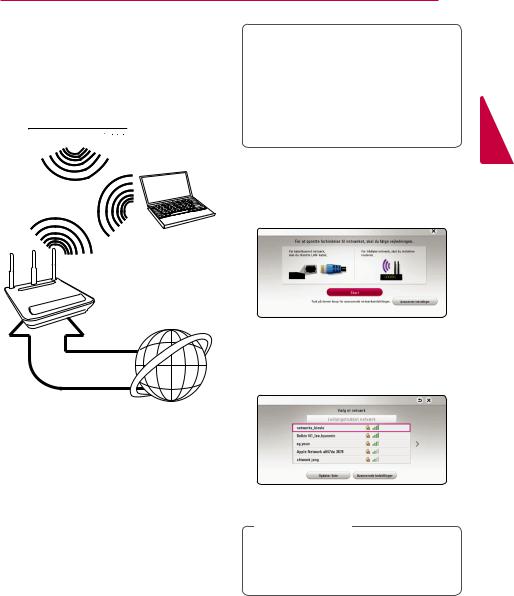
Tilslutning 19
Trådløs netværksforbindelse |
Forberedelse |
|
Du har også en anden forbindelsesmulighed, da du |
||
Før du indstiller det trådløse netværk, skal du: |
||
kan bruge et Adgangspunkt eller en trådløs router. |
||
-- Forbinde bredbåndsinternettet til det |
||
Netværkskonfigurationsog forbindelsesmåden |
||
trådløse hjemmenetværk. |
||
kan variere afhængig af det anvendte udstyr og |
||
-- Indstille adgangspunkt eller trådløs router. |
||
netværksmiljøet. |
||
|
-- Notere koden til SSID og sikkerhedskoden til |
|
|
netværket. |
|
|
1. Vælg valgmuligheden [Forbindelsesindstilling] i |
|
|
menuen [Indstillinger] og tryk så på Wheel (a). |
|
Trådløs |
2. Læs forberedelserne for opsætning af netværket |
|
kommunikation |
og tryk så på Wheel (a) når [Start] bliver |
|
|
fremhævet. |
|
DLNA certificerede |
|
|
servere |
|
Access Point eller
Wireless Router
Hvis det faste netværk ikke er forbundet til enheden, bliver alle tilgængelige netværk vist på skærmen.
Bredbåndsservice
For yderligere oplysninger om indstillinger: Se den medfølgende brugervejledning til adgangspunkt eller trådløs router om detaljerede forbindelsestrin og netværksindstillinger.
Hvis du vil have den bedste ydeevne, er den bedste løsning altid en direkte forbindelse fra afspilleren
til dit hjemmenetværks router eller kabel/DSL modem.
Hvis du vælger den trådløse forbindelse, skal du bemærke, at ydeevnen nogle gange kan påvirkes af andre elektroniske enheder i hjemmet.
Trådløst Netværk Indstillinger
Hvis du bruger en trådløs netværksforbindelse, skal afspilleren indstilles til netværkskommunikation. Denne justering kan foretages i menuen [Indstillinger]. [NETVÆRK] indstillingen justeres som følger. Det kræves, at du indstiller adgangspunktet eller den trådløse router, før du forbinder afspilleren med netværket.
3.Anvend w/sfor at vælge den ønskede SSID til det trådløse netværk og tryk på Wheel (a).
Hvis De har sikkerhed på Deres adgangspunkt, er De nødt til at skrive sikkerhedskoden ind.
,,BEMÆRK
Hvis du benytter andre tegn, og ikke det engelske alfabet eller tal, til SSID-navnet for dit adgangspunkt eller trådløse router, kan det blive vist anderledes.
2
<![if ! IE]><![endif]>Tilslutning
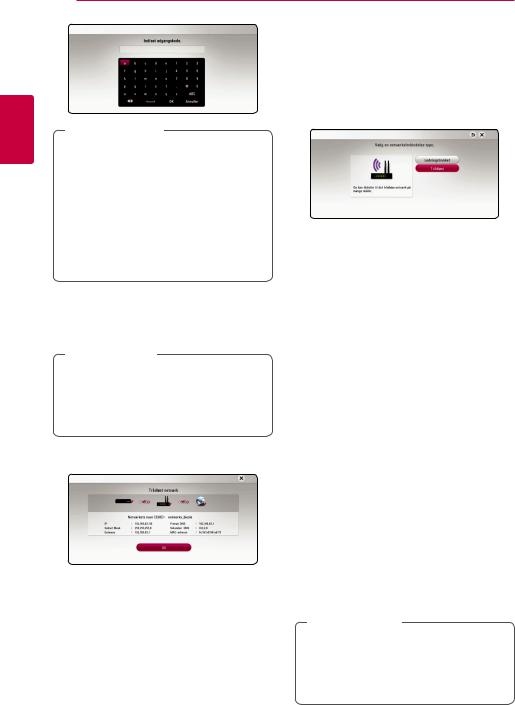
2
<![if ! IE]><![endif]>Tilslutning
20 Tilslutning
,,BEMÆRK
yy I en WEP sikkerhedsstatus er der generelt 4 nøgler tilgængelige til indstilling af adgangspunkt eller trådløs router. Hvis adgangspunktet eller den trådløse router bruger WEP sikkerhed, skal du indtaste sikkerhedskoden for nøgle “Nr. 1” for at få forbindelse til dit hjemmenetværk.
yy Et adgangspunkt er en enhed, der giver dig tilladelse til trådløs forbindelse til dit hjemmenetværk.
4.Tryk på w/s/a/dfor at vælge IP-status mellem [Dynamisk] og [Statisk].
Du skal normalt vælge [Dynamisk] for at tildele en IP-adresse automatisk.
,,BEMÆRK
Hvis der ikke er nogen DHCP-server på netværket, og du ønsker at indstille IP-adressen manuelt, skal du vælge [Statisk], og derefter angive [IP adresse], [Subnet Mask], [Gateway] og [DNS server].
5.Vælg [Næste] og tryk på Wheel (a) for at anvende netværksindstillingerne.
Status på netværksforbindelsen bliver vist på skærmen.
6.Vælg [OK] og tryk på Wheel (a) for at fuldende netværksforbindelsen.
Avancerede Indstillinger
Hvis De ønsker at indstille netværket manuelt, skal De anvende w/sfor at vælge [Avancerede
Indstillinger] i menuen for [Netværksindstilling] og derefter trykke på Wheel (a).
1.Tryk på w/sfor at vælge [Trådløst] og tryk så på Wheel (a).
[AP Liste] - Afspilleren scanner alle tilgængelige adgangspunkter eller trådløse routere, der er indenfor rækkevidde, og de vises på en liste.
[Netværkets navn (SSID)] – Adgangspunktet udsender muligvis ikke navnet på netværket (SSID). Tjek at opsætningen af deres adgangspunkt i computeren og indstil
enten Deres adgangspunkt til at sende SSID eller indtast navnet på netværket manuelt i [Netværkets navn (SSID)].
[PBC] – Hvis Deres adgangspunkt eller den trådløse router er forenelig med metoden i trykknapkonfigurationen (PBC), skal De vælge denne valgmulighed og trykke på Trykknappen på adgangspunktet eller den trådløse router, inden De kan tælle til 120. De behøver ikke kende navnet på netværket (SSID) eller sikkerhedskoden på Deres adgangspunkt.
[PIN] – Hvis Deres adgangspunkt er forenelig med metoden til at konfigurere PIN-koden og denne er baseret på WPS (Wi-Fi beskyttet opsætning), vælg da denne valgmulighed og noter den kode, der kommer frem på skærmen. For at gennemføre tilslutningen skal De derefter indtaste PIN-koden i et menupunkt i adgangspunktets opsætning. Se dokumentationen til Deres netværksenhed.
2.Følg vejledningen på skærmen for hver af metoderne til at forbinde Deres netværk.
,,BEMÆRK
For at bruge PBC (trykknapskonfiguration) og PIN kode til Deres netværksforbindelse, skal sikkerhedsindstillingen på Deres adgangspunkt være sat til OPEN eller AES (Avanceret krypteringsstandard)
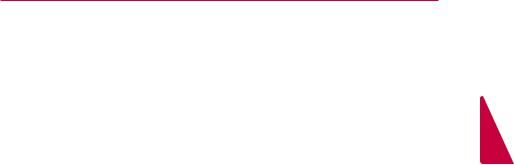
Tilslutning 21
Bemærkninger til netværksforbindelse
yy Mange netværksproblemer, der opstår under installationen, kan ofte afhjælpes ved, at du genindstiller routeren eller modemmet. Når afspilleren er forbundet med hjemmenetværket, skal du hurtigt slukke for og/eller tage strømkablet ud til hjemmenetværkets router eller kabelmodem. Tænd for den igen og/eller sæt kablet i igen.
yy Afhængig af din internetserviceudbyder (ISP) kan antallet af enheder, der kan modtage internetservice, være begrænset af de gældende servicebetingelser. For yderligere oplysninger bedes du kontakte din internetserviceudbyder.
yy Vort firma er ikke ansvarligt for nogen som helst funktionsfejl i afspilleren og/eller internetforbindelsesfunktioner grundet kommunikationsfejl/funktionsfejl i forbindelse med din bredbåndsinternetforbindelse eller andet tilsluttet udstyr.
yy BD-ROM diskes funktioner, der er gjort tilgængelige via internetforbindelsesfunktionen, er ikke skabt eller leveret af vort firma,
og vort firma er ikke ansvarlig for disses funktion eller fortsatte tilgængelighed. Noget diskrelateret materiale, der er tilgængeligt via internetforbindelsen, er muligvis ikke kompatibelt med denne afspiller. Hvis du har
spørgsmål til sådant indhold, bedes du kontakte diskens producent.
yy Noget internetindhold kræver muligvis en højere båndbreddeforbindelse.
yy Selv om afspilleren er korrekt tilsluttet og konfigureret, vil noget internetindhold muligvis ikke kunne betjenes korrekt på grund af internetpropper, båndbreddekvaliteten af din internetservice eller problemer hos udbyderen af indholdet.
yy Nogle internetforbindelsesfunktioner er måske ikke mulige på grund af visse restriktioner, der er indstillet af internetserviceudbyderen, der leverer din bredbåndsinternetforbindelse.
yy Et hvilket som helst gebyr, der opkræves af ISP inklusive, uden begrænsninger, forbindelsesgebyrer, er dit eget ansvar.
yy Der kræves en 10 Base-T eller 100 Base-TX LAN port ved en ledningstrukket forbindelse til denne afspiller. Hvis din internetudbyder ikke accepterer en sådan tilslutning, kan du ikke tilslutte afspilleren.
yy Du skal bruge en router, for at du kan bruge xDSL servicen.
yy Der kræves et DSL-modem til brug af DSL servicen, og der kræves et modem til brug af kabelmodemservice. Afhængig af
adgangsmetode til og abonnementaftale med ISP kan du muligvis ikke bruge funktionen internetforbindelse indeholdt i denne afspiller, eller du er måske begrænset af det antal enheder, du kan tilslutte på samme tid. (Hvis ISP begrænser abonnementet til én enhed, kan du muligvis ikke tilslutte denne afspiller, når der allerede er tilsluttet en PC.)
yy Du har muligvis ikke tilladelse til at bruge en “router”, eller brugen heraf er måske begrænset, afhængig af ISP’s politikker og restriktioner. For yderligere oplysninger bedes du kontakte din internetserviceudbyder direkte.
yy Det trådløse netværk bruger 2.4 GHz radiofrekvenser, der også bruges af andre husholdningsapparater så som trådløse telefoner, Bluetooth® enheder og mikrobølgeovne, og de kan påvirkes af interferens herfra.
yy Sluk for alt netværksudstyr i dit lokale hjemmenetværk, som du ikke bruger. Nogle enheder kan generere netværksforbindelser.
yy For at få den bedste transmission skal du placere afspilleren så tæt som muligt på adgangspunktet.
yy I nogle tilfælde kan det forbedre modtagelsen, hvis du placerer adgangspunktet eller den trådløse router mindst 45 cm over gulvhøjde.
yy Flyt eventuelt afspilleren tættere på adgangspunktet eller placer den således, at der ikke er noget mellem den og adgangspunktet.
yy En trådløs modtagekvalitet afhænger af mange faktorer så som adgangspunkttype, afstand mellem afspiller og adgangspunkt og afspillerens placering.
yy Indstil adgangspunkt eller trådløs router til Infrastruktur-status. Ad-hoc-status understøttes ikke.
2
<![if ! IE]><![endif]>Tilslutning
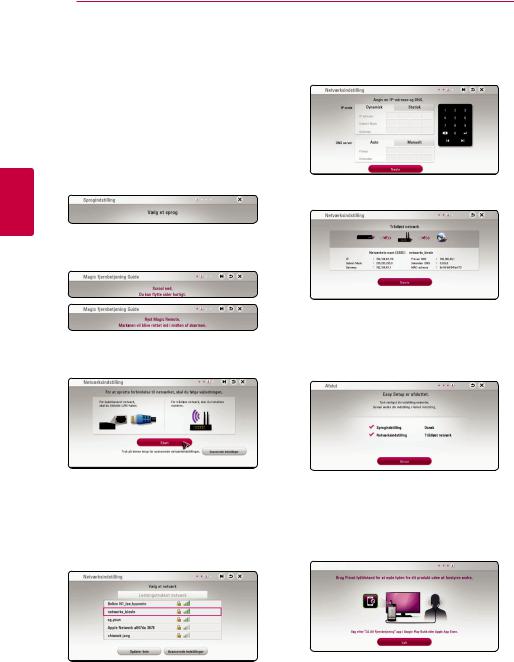
3
<![if ! IE]><![endif]>Systemindstilling
22 Systemindstilling
Startopsætning |
mellem [Dynamisk] og [Statisk]. |
|
6. Tryk på w/s/a/dfor at vælge IP-status |
Du skal normalt vælge [Dynamisk] for at tildele Når De tænder for enheden første gang, bliver den en IP-adresse automatisk.
wizard, De skal benytte til startopsætningen, vist på skærmen. Indstil sprog og netværksopsætning ved hjælp af denne wizard.
1.Tryk 1(POWER).
Wizard til at håndtere startopsætning bliver vist på skærmen.
2.Brug w/s/a/dfor at vælge sprog og tryk
derefter på Wheel (a). |
7. Vælg [Næste] og tryk på Wheel (a) for at |
|
anvende netværksindstillingerne. |
3.Prøv nogle af funktionerne på din magiske fjernbetjening ved at følge vejledningen på skærmen.
4.Læs og tag skridt til forberedelserne til netværksopsætningen og tryk da på Wheel (a), når [Start] bliver fremhævet.
Hvis det faste netværk er tilsluttet, så vil opsætningen af netværksforbindelsen automatisk blive afsluttet.
5.Alle tilgængelige netværk bliver vist på skærmen. Anvend w/stil at vælge [Ledningstrukket netværk] eller det ønskede SSID af trådløse netværk og tryk på Wheel (a).
Netværksforbindelsen bliver vist på skærmen.
For at få flere detaljer om netværksopsætningen, skal De se under ”Sådan tilslutter du til dit hjemmenetværk” på side 17.
8.Tjek den opsætning, De tidligere har valgt.
Tryk på Wheel (a), når [Afslut] bliver fremhævet for at afslutte startopsætningen. Hvis dele af opsætningen skal ændres, anvend da w/s/ a/dtil at vælge 1og tryk på Wheel (a).
9.Viser vejledningen om tilstanden Personlig lyd. Tryk på Wheel (a).
Hvis De har en sikkerhed installeret på Deres adgangspunkt, er De nødt til at taste sikkerhedskoden ind.
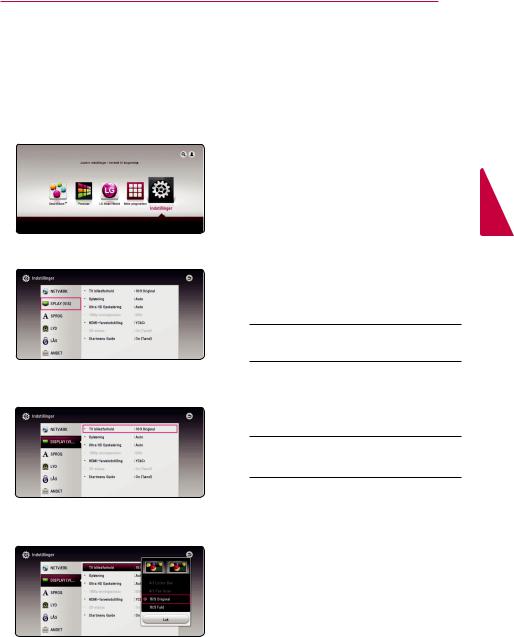
Systemindstilling 23
Indstillinger |
Menuen [NETVÆRK] |
Justering af Indstillinger
Du kan ændre indstillingerne for afspilleren i menuen [Indstillinger].
1. Tryk på HOME (b).
2.Tryk på a/dfor at vælge [Indstillinger] og tryk på Wheel (a). Menuen [Indstillinger] vises.
Der kræves [NETVÆRK] indstillinger til brug af softwareopdatering, BD-Live og online-funktioner.
Forbindelsesindstilling
Hvis afspilleren skal kunne forbindes med Deres hjemmenetværk, skal afspilleren være indstillet til netværksforbindelse til netværkskommunikation. (Se “Sådan tilslutter du til dit hjemmenetværk” på side 17)
Forbindelsesstatus
Hvis du vil kontrollere afspillerens netværksstatus, skal du vælge valgmuligheden [Forbindelsesstatus] og trykke på Wheel (a) for at kontrollere, om der er oprettet forbindelse mellem netværket og internettet.
3.Tryk på w/sfor at vælge første valgmulighed for indstilling og tryk så på Wheel (a) for at gå videre til andet niveau.
4.Tryk på w/sfor at vælge anden valgmulighed for indstilling og tryk så på Wheel (a) for at gå videre til tredje niveau.
BD-LIVE forbindelse
Når du bruger BD-Live funktionerne, kan du begrænse internetadgangen.
[Tilladt]
Alt BD-Live indhold har tilladt internetadgang.
[Delvis tilladt]
Internetadgang kun tilladt til BD-Live indhold med indholdsejercertifikat. Internetadgang og AACS Online funktioner forbudt for alt BD-Live indhold uden certifikat.
[Forbudt]
Internetadgang forbudt til alt BD-Live indhold.
3
<![if ! IE]><![endif]>Systemindstilling
5.Tryk på w/sfor at vælge den ønskede indstilling og tryk så på Wheel (a) for at bekræfte dit valg.
